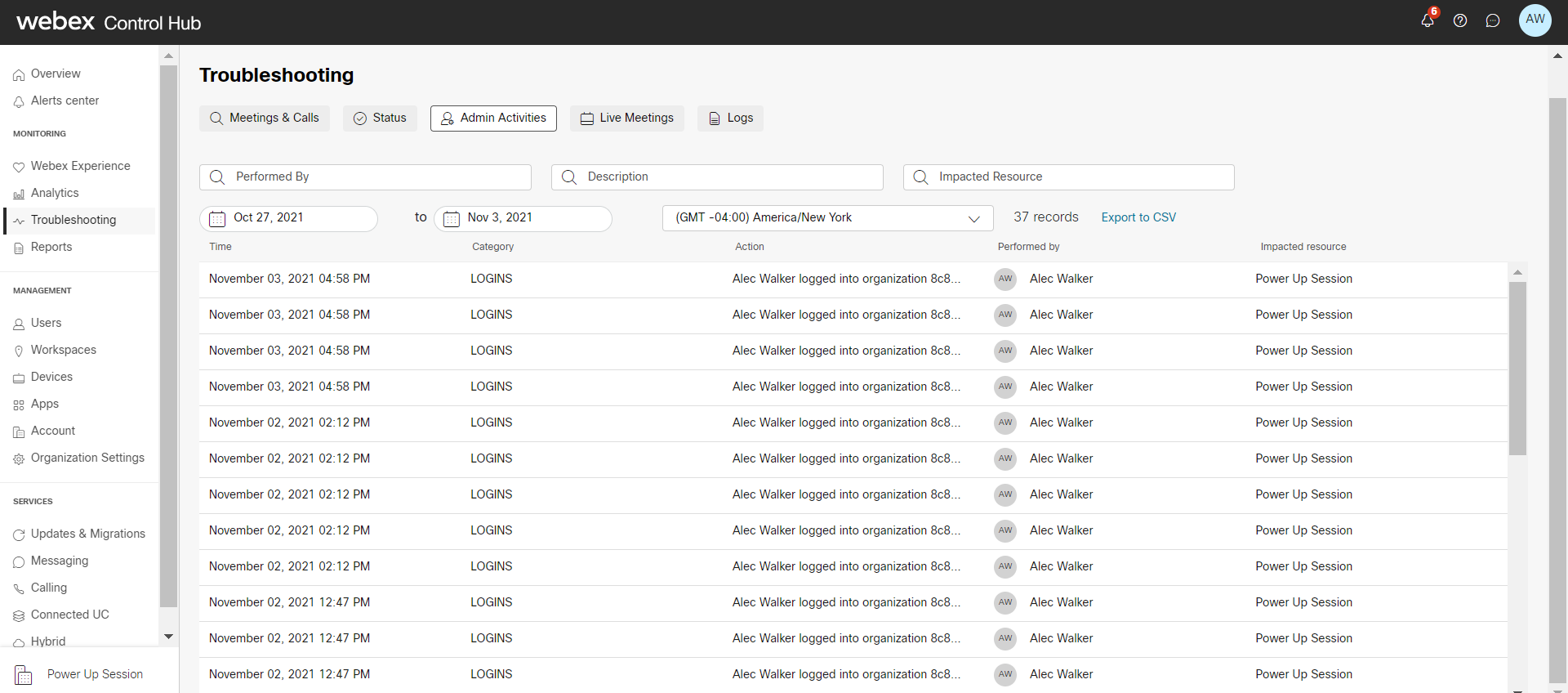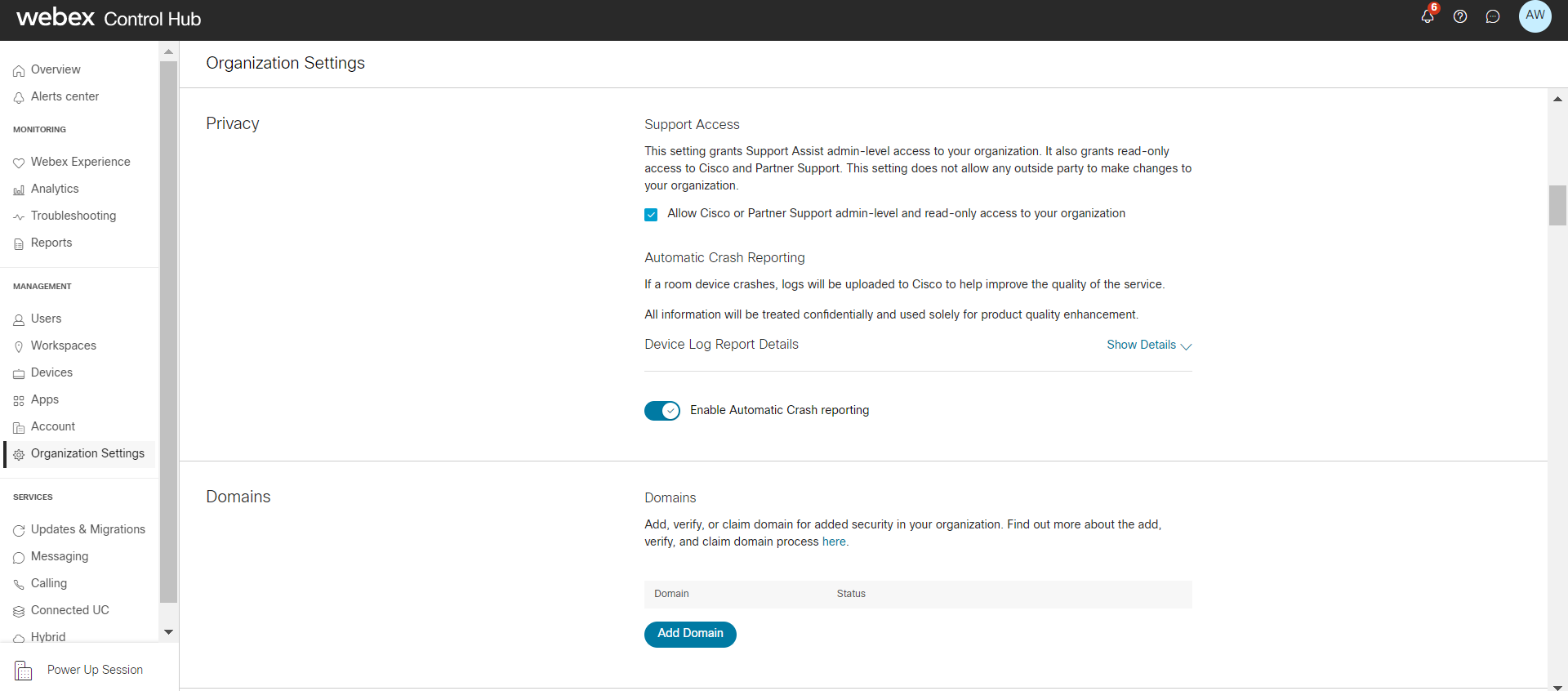- Accueil
- /
- Article

Obtenez de l’aide pour les déploiements de Webex Calling avec Webex Setup Assist
 Dans cet article
Dans cet article Un commentaire ?
Un commentaire ?Les partenaires et les clients de Webex Calling bénéficient d’une assistance pour transférer (clients existants) et mettre en œuvre (nouveaux clients) les services Webex Calling grâce à l’offre Webex Setup Assist, mise à la disposition des partenaires et des clients qui souhaitent profiter des experts de Cisco pour déployer Webex Calling.
Commander Webex Setup Assist (Assistant de configuration Webex)
Les partenaires peuvent commander Webex Setup Assist et demander l'accès à l'équipe Webex Setup Assist en sélectionnant A-FLEX-CALL-ASST dans Cisco Commerce Workforce (CCW). Ils peuvent également le sélectionner en tant que module complémentaire via les offres FLEX.
Une fois la commande passée, l’équipe Webex Setup Assist fournit un service d’intégration par conciergerie qui suit les phases de déploiement suivantes Webex Calling :
-
découverte et évaluation du client
-
conception de la solution
-
développement du plan de transfert
-
exécution de la mise en œuvre (y compris le développement du plan de test)
-
exécution de la migration (y compris l’exécution du plan de test)
-
transfert des opérations
-
assistance post-transfert
Le recours à l’assistance à la configuration de Webex est un processus en quatre étapes :
-
Le partenaire commande Webex Setup Assist par CCW.
-
L’équipe Webex Setup Assist demande un accès administrateur par le biais du service d’assistance Cisco pour permettre un accès administratif complet à l’organisation du client pendant une durée maximale de 6 mois.
-
L’équipe Webex Setup Assist accède à l’entreprise et commence la configuration des services Webex.
-
Après la configuration, le client peut vérifier et modifier la configuration de ses services par le biais du Control Hub. L’équipe d’assistance à la configuration de Webex peut examiner les changements de configuration effectués par le client.
-
L’accès de l’équipe Webex Setup Assist peut être révoqué par le client à tout moment.
-
Pour la description du service, voir Modules complémentaires d’assistance à l’installation des appels sur le Cloud.
-